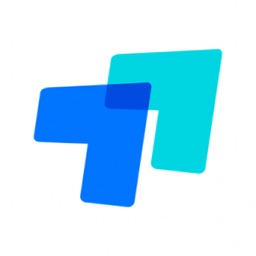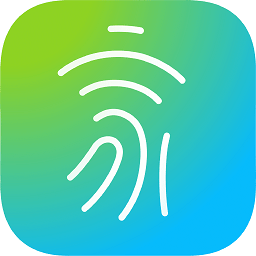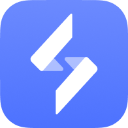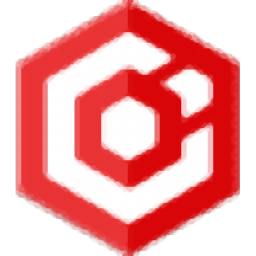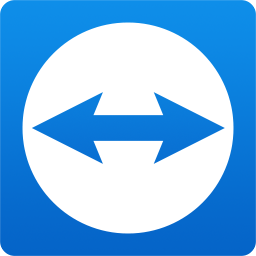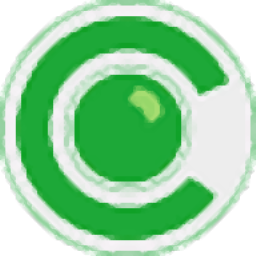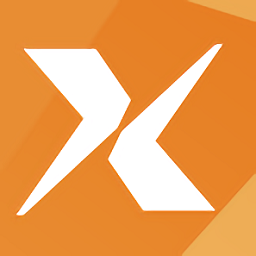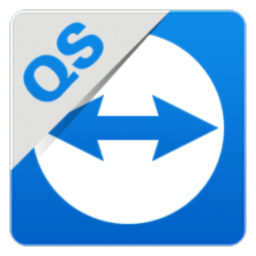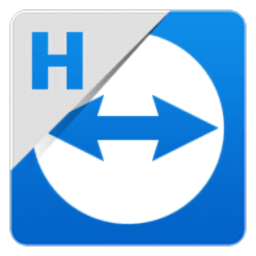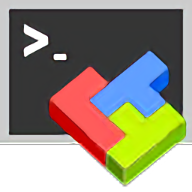Remote Computer Manager(远程电脑控制软件)
v6.4.4大小:7.40 MB更新:2024/09/21
类别:远程监控系统:WinAll
分类分类

大小:7.40 MB更新:2024/09/21
类别:远程监控系统:WinAll
Remote Computer Manager提供远程计算机管理功能,可以通过这款软件直接连接到局域网电脑,从而开启远程控制,可以在软件添加分组,不同工作的电脑可以加载到对应分组下管理,全部电脑都通过IP添加,方便用户在分组列表上选择一个IP直接远程控制,可以选择控制对方电脑工作,可以发送文件,可以对远程电脑关机,可以远程截图,可以远程发送文件,可以远程管理应用程序、管理服务器、管理注册表,功能还是非常多的,适合需要远程控制电脑的朋友使用!
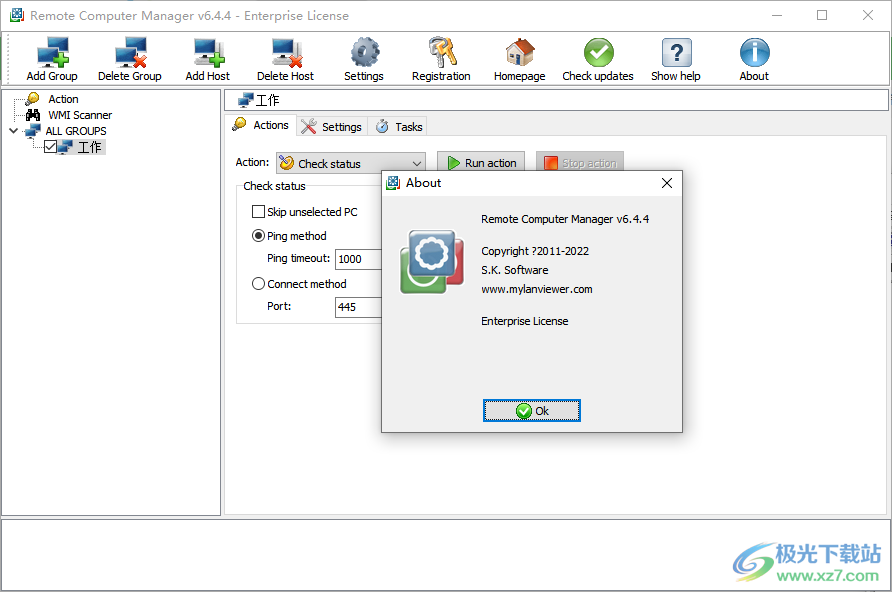
1、Remote Computer Manager 是用于远程计算机管理的网络实用程序。
2、该程序允许网络管理员集中管理网络PC,并制作:远程桌面控制、远程电源解决方案(关闭、重新启动、关机、开机、睡眠、休眠、唤醒、通过IPv4和IPv6唤醒LAN)
3、也支持远程桌面锁定(锁定工作站、登录和注销用户、锁定和解锁输入设备)、启动(执行)应用程序和文件
4、将进程创建为与桌面交互的自定义用户帐户、MSI包的安装、带有注册表的操作、带有文件的操作、时钟(时间)同步、清除临时文件夹以及网络计算机(Windows和Linux PC)的其他远程操作。
5、使用远程计算机管理器,您可以使用Intel AMT(主动管理技术)和AMD DASH(系统硬件的桌面和移动架构)执行远程关机、通电(打开)、断电(关闭)和重新启动(重置)远程计算机。
6、该程序还可以通过WMI查询获得远程进程和服务的列表、netstat信息、屏幕截图、各种信息、注册表中的条目、事件日志中的条目以及每台电脑的其他详细信息。
7、使用该应用程序,您可以一键在一台或多台网络计算机上进行远程操作。远程操作可以根据定义的时间表自动执行,因此您可以为公司组织全自动的计算机管理。该软件支持IPv4和IPv6协议,可以作为服务运行。
远程桌面控制。
进程的操作(获取列表、创建和终止进程)。
服务操作(获取列表、安装和卸载、启动和停止服务)。
查看注册表。
浏览事件日志。
命令提示。
在远程计算机上以当前登录用户、自定义用户帐户、SYSTEM帐户启动(执行)应用程序和文件。
使用WMI查询获取信息。
正在获取netstat信息。
截屏。
文件操作(浏览、发送文件、获取文件、复制文件、移动文件、重命名文件和删除文件)。
带有注册表的操作(创建项、添加/编辑值)。
将注册表文件与远程计算机的注册表合并。
MSI程序包的安装。
使用DCOM和WMI关闭、重新启动、关闭Windows PC的电源。
使用SSH关闭、重新启动、关闭Linux PC的电源。
使用Intel AMT(vPro)和AMD DASH打开、关闭、重新启动和关闭网络计算机。
局域网唤醒(使用魔术包唤醒)。
切换到睡眠和休眠状态。
登录和注销用户。
锁定工作站,锁定和解锁输入设备。
发送消息。
时区和时间同步。
清理临时文件。
1、将软件安装到C:Program Files (x86)Remote Computer Manager

2、将破解文件复制到软件安装地址替换完成激活
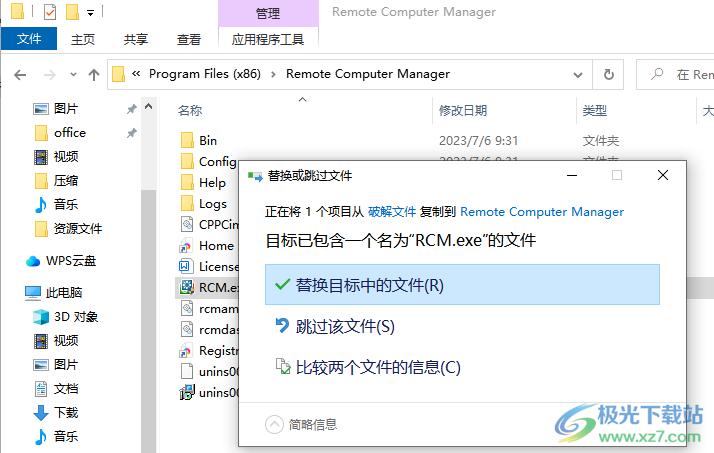
3、打开软件可以添加分组,直接在软件创建分组管理远程计算机
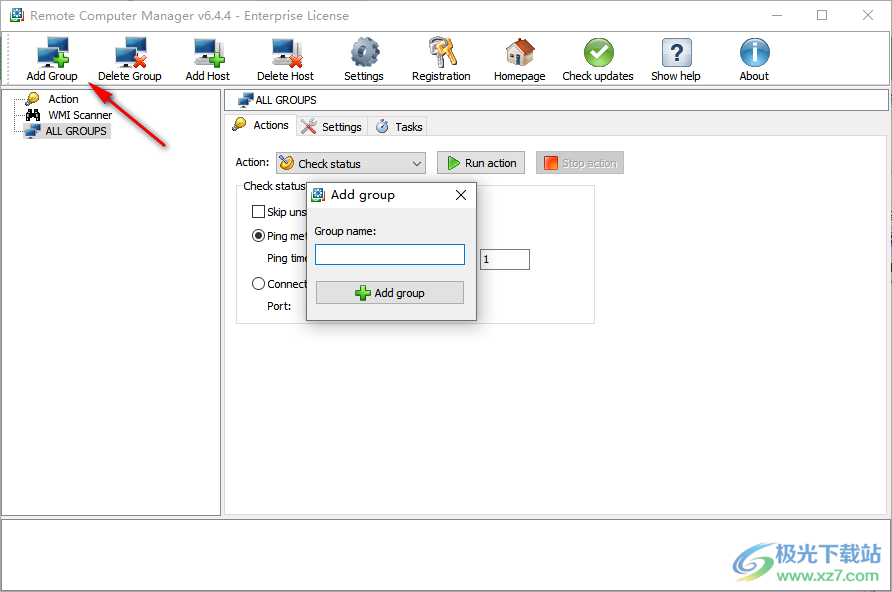
4、点击打开计算机,支持
编辑应用程序。
停止上一次打开
浏览共享文件夹
浏览磁盘C
浏览磁盘D
连接到远程桌面
远程电源外壳
计算机管理
查看系统信息
查看事件
查看ip配置
查看网络统计
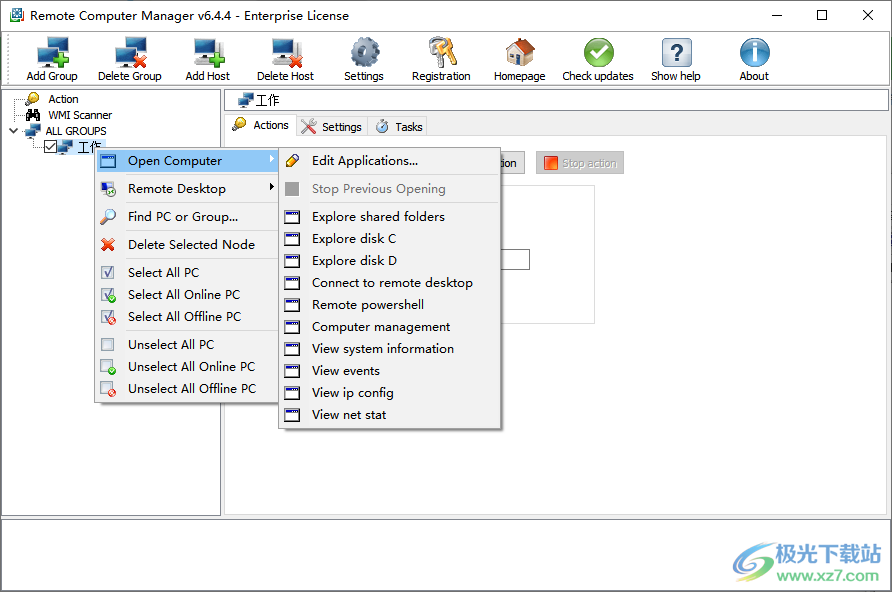
5、远程桌面选项
连接到远程桌面
使用Microsoft RDP客户端连接到远程桌面
允许通过Microsoft RDP客户端连接到此远程电脑
不允许通过Microsoft RDP客户端连接到此远程电脑
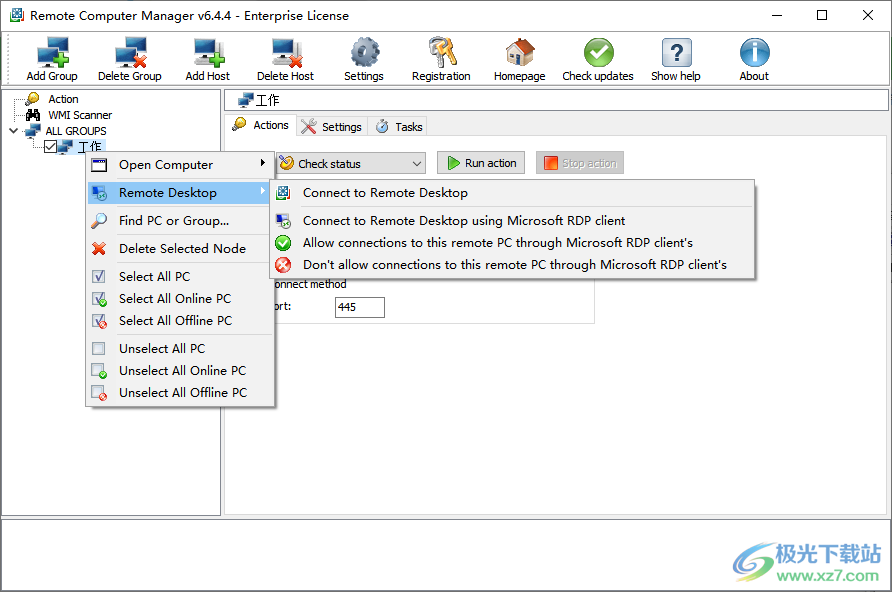
6、添加主机界面,可以在这里输入主机名字或者IP地址添加
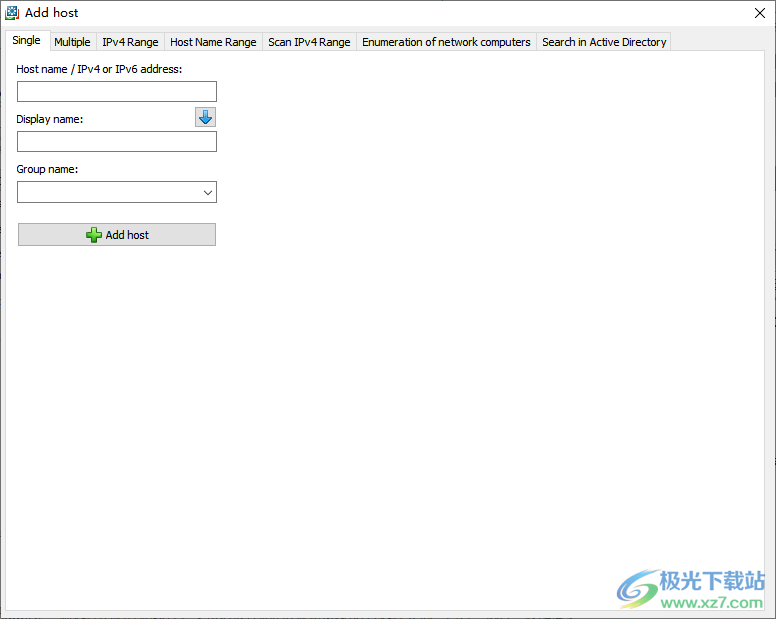
7、局域网唤醒
发送下一个魔术包之前的延迟
10毫秒(0.10000)
绑定UDP端口9
用于发送魔术包(需要重新启动程序才能生效)
将神奇的数据包发送到IPv4
OS将神奇的数据包发送到IPv6
将神奇的数据包发送到IPv4和IPv6
时钟同步
SNTPv4服务器名称:time.windows.com(主机名/IPv4地址/IPv6地址)
SNTPv4服务器端口123
绑定UDP端口124
用于发送请求和接收响应
在程序启动时将您的计算机与SNTPv4服务器同步
每24小时将您的计算机与SNTPv4服务器同步一次
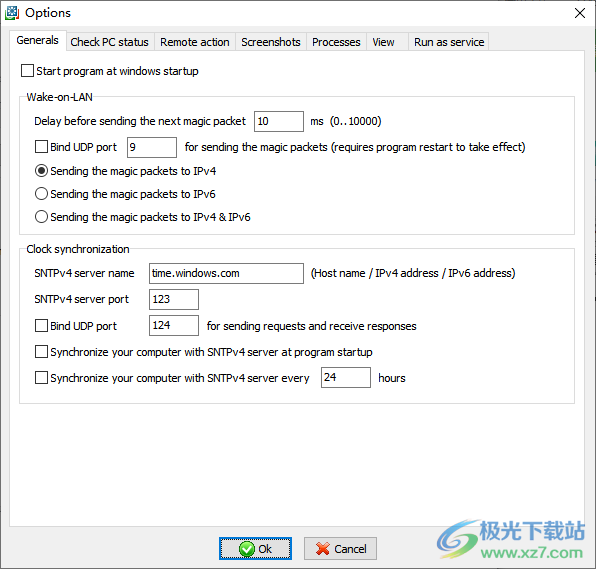
远程计算机设置
您可以为所有计算机组、一个组或单独的电脑应用设置。
在界面左侧选择一组计算机或一台计算机。
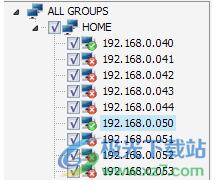
然后使用界面右侧的选项卡“设置”。
常规设置
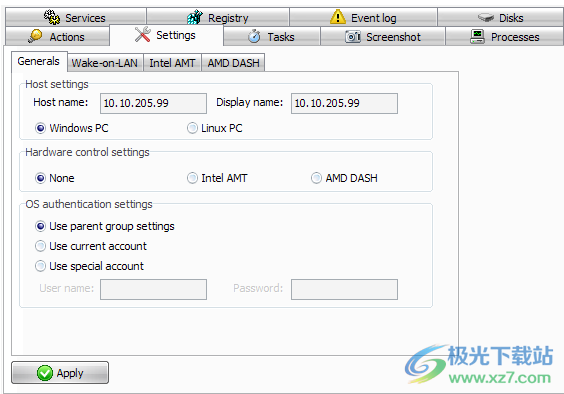
主机设置:
主机名-远程计算机的主机名或IPv4/IPv6地址。
显示名称-将显示在远程计算机列表中的名称。
Windows PC-远程计算机上的操作系统属于Microsoft Windows操作系统家族。
Linux PC-远程计算机上的操作系统属于Linux操作系统家族。如果选中,程序将使用SSH客户端对选定的远程计算机执行远程操作。
硬件控制设置
无-远程计算机不支持硬件控制。
Intel AMT-远程计算机支持Intel AMT。
AMD DASH-远程计算机支持AMD DASH。
操作系统身份验证设置
使用父组设置-使用在父组设置中指定的全局用户名和密码。
使用当前帐户-使用在操作系统设置中指定的用户名和密码。该程序将使用当前登录的用户。(不要将此选项用于Linux PC。)
使用特殊帐户-使用下面指定的用户名和密码。
用户名-将在远程计算机上用于身份验证的用户名。用户名格式:域名用户名、计算机名用户名、用户名。(对于Linux PC,您可以使用用户名:root。root用户必须有密码。)
密码-将用于在远程计算机上进行身份验证的用户密码。
局域网唤醒设置
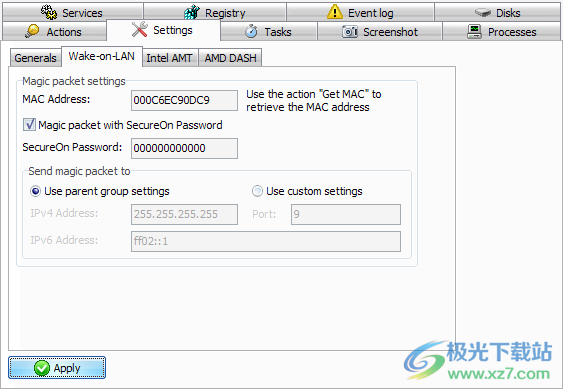
魔术包设置
MAC地址-远程计算机的MAC地址。您可以使用“获取MAC”操作来接收MAC地址。
带有SecureOn密码的魔术包-向魔术包添加密码(某些计算机默认情况下需要密码为000000000000的魔术包。)
SecureOn密码-将添加到魔术包中的密码。
将魔术包发送到
使用父组设置-使用在父组设置中指定的全局IP地址和端口。
使用自定义设置-使用下面指定的IP地址和端口。
IPv4地址-魔术数据包将发送到的IPv4地址。
(您可以使用单播或广播地址。广播地址的默认值为255.255.255,但它仅适用于子网上的远程计算机。若要唤醒子网外的远程计算机,您需要计算远程计算机的子网广播地址(这些值可以通过子网计算器确定)。例如,要将魔术包发送到IP为192.168.4.16的远程计算机,子网广播地址值应设置为192.168.4.255(当子网掩码为255.255.255.0时)。
IPv6地址-魔术数据包将发送到的IPv6地址。(您可以使用单播或多播地址。)
端口-魔术数据包将发送到的UDP端口。
Intel AMT/AMD DASH设置
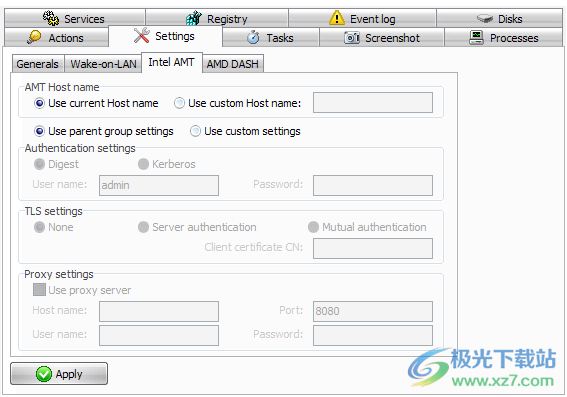
AMT/DAHS主机名
主机名在操作系统的设置和硬件控制的设置中可能不同。
使用当前主机名-使用在“常规设置”选项卡上指定的主机名。
使用自定义主机名-使用下面指定的主机名。
主机名-远程Intel AMT/AMD DASH系统的IP地址或主机名。
身份验证设置
摘要-如果选中,则必须在下面指定用户名和密码。
Kerberos-如果选中,程序将使用当前登录的用户。
用户名—将用于在远程Intel AMT/AMD DASH系统上进行身份验证的用户名。
密码—将用于在远程Intel AMT/AMD DASH系统上进行身份验证的用户密码。
TLS设置
无-不使用传输级安全性。
服务器身份验证-如果选中,则服务器TLS所需的根证书必须安装在运行该程序的计算机的受信任根存储中。
相互身份验证-如果选中,则必须将双向TLS所需的客户端证书安装在运行该程序的计算机的个人证书存储中。您也可以选择在客户端证书CN字段中提供通用名称。
代理设置
使用代理服务器-如果选中,程序将通过代理连接到远程Intel AMT/AMD DASH系统。
主机名-代理服务器的IP地址或主机名。
Port—代理服务器的端口。
用户名-将用于在代理服务器上进行身份验证的用户名。
Password—将用于在代理服务器上进行身份验证的用户密码。
检查状态
此操作允许您检查网络中远程计算机的联机/脱机状态。
跳过未选中的电脑-如果选中,程序将跳过未选中远程电脑的操作。
如果出现以下两种情况,则选择计算机:
1) 在计算机列表中选择了远程计算机()。
2) 在计算机列表中选择了远程计算机的父组()。(只有对所有组执行操作时,此条件才是必需的)
Ping方法-如果选中,程序将使用ICMP(Ping)请求检查远程计算机的联机/脱机状态。
连接方法-如果选中,程序将使用到TCP端口的连接检查远程计算机的联机/脱机状态。
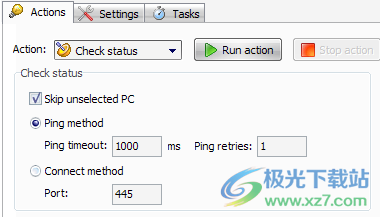
自动登录
此操作允许您设置将自动登录到远程计算机上的系统的帐户信息。
跳过未选中的电脑-如果选中,程序将跳过未选中远程电脑的操作。
如果出现以下两种情况,则选择计算机:
1) 在计算机列表中选择了远程计算机()。
2) 在计算机列表中选择了远程计算机的父组()。(只有对所有组执行操作时,此条件才是必需的)
跳过脱机电脑-如果选中,程序将跳过网络中不可用的远程电脑的操作。
一次性自动登录-如果选中,将添加帐户信息以供一次性使用。
定期自动登录-如果选中,将添加帐户信息以供多次使用。
禁用自动登录-如果选中,帐户信息将被删除。
应用自动登录设置后重新启动电脑-如果选中,则添加帐户信息后将重新启动远程计算机。
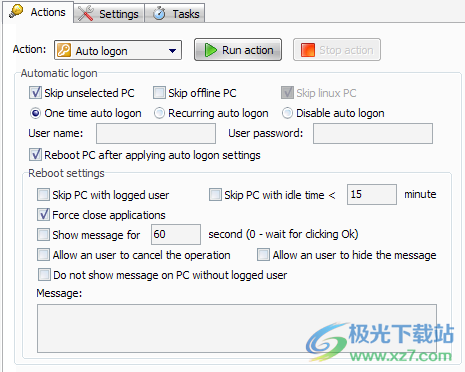
屏幕截图
此操作允许您获取远程计算机上桌面的快照。
跳过未选中的电脑-如果选中,程序将跳过未选中远程电脑的操作。
如果出现以下两种情况,则选择计算机:
1) 在计算机列表中选择了远程计算机()。
2) 在计算机列表中选择了远程计算机的父组()。(只有对所有组执行操作时,此条件才是必需的)
跳过脱机电脑-如果选中,程序将跳过网络中不可用的远程电脑的操作。
跳过没有登录用户的电脑-如果选中,程序将跳过没有用户登录系统的远程电脑的操作。
将屏幕截图保存到日志-如果选中,程序将把捕获的屏幕保存到日志文件夹
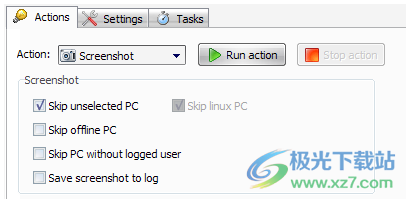
复制文件
此操作允许您将文件复制到远程计算机。
跳过未选中的电脑-如果选中,程序将跳过未选中远程电脑的操作。
如果出现以下两种情况,则选择计算机:
1) 在计算机列表中选择了远程计算机()。
2) 在计算机列表中选择了远程计算机的父组()。(只有对所有组执行操作时,此条件才是必需的)
跳过脱机电脑-如果选中,程序将跳过网络中不可用的远程电脑的操作。
源文件-将要复制到远程计算机的计算机上的文件的路径。
目标文件-将在远程计算机上创建源文件的文件或文件夹的路径。您可以使用文件夹的路径(例如C:foldername)或文件的路径(如C:foldername filename.ext)。
覆盖文件-如果选中,程序将覆盖目标文件(如果该文件已存在)。
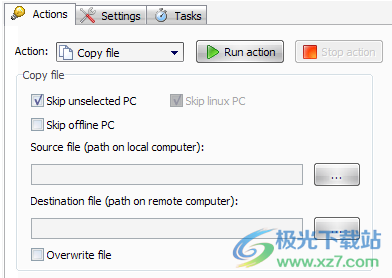
向日葵远程控制官方版远程监控69.7 MBv15.6.6.62150
详情radmin win10版远程监控8.46 MBv3.5.2.1
详情todesk远程软件远程监控84.2 MBv4.7.5.3
详情todesk个人版远程监控84.2 MBv4.7.5.3
详情radmin server远程监控2.00 MBv3.5.2
详情向日葵远程控制软件免费版远程监控69.7 MBv15.6.6.62150
详情todesk绿色精简版远程监控84.2 MBv4.7.5.3
详情天翼看家公众版远程监控126 MBv1.2.2 最新官方版
详情todesk企业版电脑版远程监控56.7 MBv2.0.3.6
详情海康威视ivms-4200网络视频监控软件远程监控267.26 MBv3.6.0.6 官方最新版
详情小翼管家pc版远程监控164.74 MBv3.4.5 官方版
详情无界趣连远程监控123 Bv1.3.21.0
详情total control最新版本远程监控185 MBv10.0
详情vnc远程控制软件远程监控7.23 MBv6.20.529 中文版
详情海康互联综合平台远程监控1.08 GBv2.1.0 官方安装包
详情xshell5免费个人版远程监控30.64 MB免安装版
详情网络人远程控制软件远程监控4.24 MBv7.45 官方版
详情向日葵远程控制windows版本远程监控69.7 MBv15.6.6.62150
详情mstsc远程工具远程监控793.00 KB免费版
详情vnc viewer免安装版远程监控1.28 MB电脑版
详情win7 telnet安装包远程监控11.00 KB官方版
详情vnc server中文版远程监控16.00 MBv6.5.0 免费版
详情todesk linux客户端远程监控60.2 MBv4.7.2.0
详情摄像头远程监控精灵4.65远程监控4.01 MB电脑版
详情向日葵远程控制软件控制端远程监控69.7 MBv15.6.6.62150
详情易视云电脑版远程监控99.1 MBv3.0.8.0 官方版
详情小白智家客户端远程监控68.7 MBv1.5.9 官方版
详情远程工具teamviewer远程监控76.6 MBv15.55.3.0
详情secure crt官方版远程监控48.74 MBv8.0 正式版
详情teamviewer15远程控制软件远程监控76.6 MBv15.55.3.0
详情teamviewer10电脑版远程监控13.66 MBv10.0.42849 绿色版
详情imonitor eam电脑版远程监控26.00 MBv9.626 官方版
详情anydesk远程桌面控制软件远程监控3.58 MBv9.0.0
详情网络人监控版远程监控13.20 MBv1.272 官方版
详情radmin3.2影子版远程监控2.68 MB官方版
详情xshell免费版远程监控688.00 KBv6.0.0170
详情Seetong电脑客户端64位版本远程监控53.7 MBv1.0.4.4 官方版
详情xmanager 4企业版远程监控83.00 MB官方版(内附注册码)
详情中国移动4G千里眼电脑版远程监控325.47 MBv2.5.0 官方版
详情xshell6绿色免安装版远程监控16.00 MB电脑版
详情点击查看更多
网络人远程控制软件远程监控4.24 MBv7.45 官方版
详情灰鸽子远程控制软件远程监控25.50 MBv6.6 最新版
详情todesk个人版远程监控84.2 MBv4.7.5.3
详情todesk远程软件远程监控84.2 MBv4.7.5.3
详情teamviewer 32位安装包远程监控25.83 MBv15.21.4 最新版
详情向日葵远程控制windows版本远程监控69.7 MBv15.6.6.62150
详情摄像头远程监控精灵4.65远程监控4.01 MB电脑版
详情miui+beta版客户端远程监控355.74 MBv2.5.1.49 最新版
详情向日葵远程控制官方版远程监控69.7 MBv15.6.6.62150
详情无界趣连远程监控123 Bv1.3.21.0
详情点击查看更多
teamviewer quicksupport电脑版远程监控18.10 MBv15.9.4 官方版
详情prtg网络监控远程监控187.14 MBv19.2.49.2004 免费版
详情teamviewer host电脑版远程监控18.62 MBv15.6.7.0 官方版
详情teamviewer xp版本远程监控26.20 MBv15.9.4 官方版
详情远程工具teamviewer6远程监控5.92 MBv6.0 绿色版
详情radmin viewer电脑版远程监控4.09 MBpc版
详情teamviewer win10版本远程监控26.20 MBv15.9.4 官方版
详情hyper terminal windows远程监控1.07 MBv2.4.8.822 官方版
详情xshell3.0中文版远程监控39.90 MB电脑版
详情xshell教育版安装包远程监控40.67 MB官方版
详情易灵信机房管理软件远程监控20.00 MB绿色版
详情xshell4.0英文绿色版远程监控27.80 MB电脑版
详情mobaxterm中文版远程监控26.40 MBv22.1 电脑版
详情xshell32位中文版远程监控30.70 MB电脑版
详情中维世纪视频集中管理系统jvms6200远程监控30.60 MBv1.1.8.5 官方版
详情中国移动4G千里眼电脑版远程监控325.47 MBv2.5.0 官方版
详情wfilter上网行为管理软件最新版远程监控32.60 MBv5.0.124 官方版
详情小翼管家pc版远程监控164.74 MBv3.4.5 官方版
详情远程控制任我行软件远程监控2.81 MBv10.9 正版
详情secure crt官方版远程监控48.74 MBv8.0 正式版
详情radmin win10版远程监控8.46 MBv3.5.2.1
详情teamviewer老版本远程监控13.66 MBv10.0.42849 绿色版
详情teamviewer13个人版远程监控45.91 MBv13.0 电脑版
详情teamviewer15远程控制软件远程监控76.6 MBv15.55.3.0
详情网络人远程控制软件远程监控4.24 MBv7.45 官方版
详情摄像头远程监控精灵4.65远程监控4.01 MB电脑版
详情iis信息服务管理器远程监控1.07 MBv1.2 中文版
详情teamviewer host老版远程监控10.30 MBv11.0.66595 官方版
详情teamviewer10电脑版远程监控13.66 MBv10.0.42849 绿色版
详情向日葵远程控制软件控制端远程监控69.7 MBv15.6.6.62150
详情xt800远程控制软件远程监控5.60 MBv4.3.8.4627 免费版
详情hipc移动助手远程监控1.60 MBv4.3.12.91 电脑版
详情向日葵远程控制软件免费版远程监控69.7 MBv15.6.6.62150
详情灰鸽子远程控制软件远程监控25.50 MBv6.6 最新版
详情vnc viewer企业版远程监控5.78 MBv4.5.1 免费32位版
详情内网远程隧道软件远程监控328.00 KBv1.0 pc版
详情xmanager正式版远程监控52.40 MBv6.0 官方版
详情imonitor eam电脑版远程监控26.00 MBv9.626 官方版
详情海鸥云电脑官方版远程监控67.51 MBv1.0 最新版
详情spcameravms usb摄像头监控软件远程监控4.66 MBv0.0.1 绿色版
详情点击查看更多